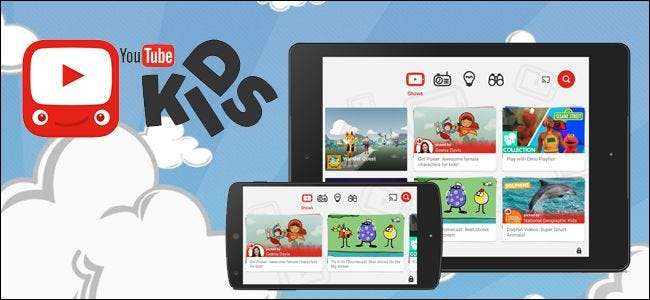
Çocukları ve uygunsuz YouTube içeriği için endişelenen ebeveynlerin artık kullanışlı bir ebeveynlik arkadaşı var. YouTube Çocuk uygulaması, herhangi bir Android veya iOS cihazında çocuklar için güvenli videolardan oluşan duvarlarla çevrili bir bahçe oluşturmayı kolaylaştırır.
YouTube Kids nedir?
YouTube harika çünkü güneşin altında her şey ve her şey hakkında videolar bulabilirsin. İster müzik videoları izlemek, antika dikiş makinenizi nasıl tamir edeceğinizi öğrenmek, komedi kliplerine gülmek veya oyun incelemelerine bakmak isteyin, hemen hemen her konu YouTube'da bir şekilde ortaya çıkıyor.
Bu meraklı yetişkinler için harika, ancak yaşlarına uygun olmayan içeriğe maruz kalabilecek meraklı çocuklar için o kadar da harika değil. Bu nedenle ebeveynlerin çoğu, Bob the Builder ve My Little Pony'yi merak eden küçük yaramazların onları uygunsuz önerilen video içeriğine yönlendirmediğinden emin olmak için çocuklarını YouTube'dan uzaklaştırdı ya da omuzlarının üzerinden endişeli bir şekilde izledi.
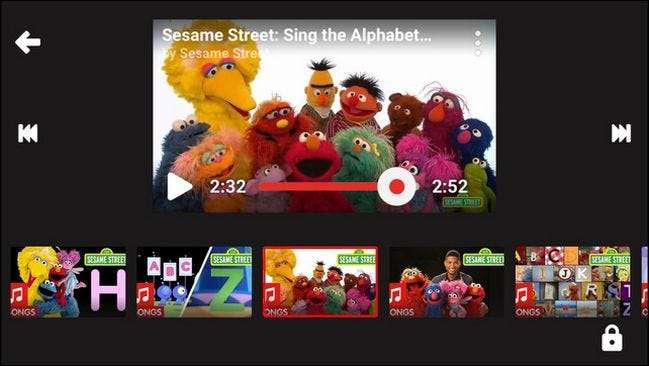
Neyse ki Google artık çocukların şiddet içerikli haber klipleri, küfür yüklü İzle Videoları veya küçük çocuklar için uygun olmayan diğer içerikleri izleme riski olmadan pek çok harika YouTube içeriği yüklemesini sağlayan çocuk odaklı bir uygulamaya sahip .
Hem Android hem de iOS için mevcut olan YouTube Kids, gezinmesi kolay dört kategoriye ayrılmış yaşa uygun içeriğe sahip çocuk dostu bir arayüz sunar. Ve doğal olarak, Google Chromecast ve yayını destekleyen akıllı TV'lerle harika çalışıyor.
Basit arayüz ve okul öncesi / ilkokul odaklı içerikler ve öneriler büyük ölçüde genç kalabalığa doğru eğildiği için YouTube Çocuk kesinlikle küçük çocuklar için uygundur.
YouTube Çocuk Nasıl Kullanılır
YouTube Çocuk uygulamasını kurup çalıştırdıktan sonra kullanımı kolaydır, ancak tek tek özelliklerin neyi başardığını (ve nerede yetersiz kalabileceklerini) iyi bir şekilde anlamanıza yardımcı olur. İlk önce: uygulamayı cihazınızdaki uygulama mağazasında arayın. iOS veya Android cihazı ve kurun.
İlk Kurulum
Yüklendikten sonra uygulamayı başlatın. Kısa açılış ekranından sonra, aşağıda görülen ebeveyn kilit mekanizması ile tanışacaksınız.
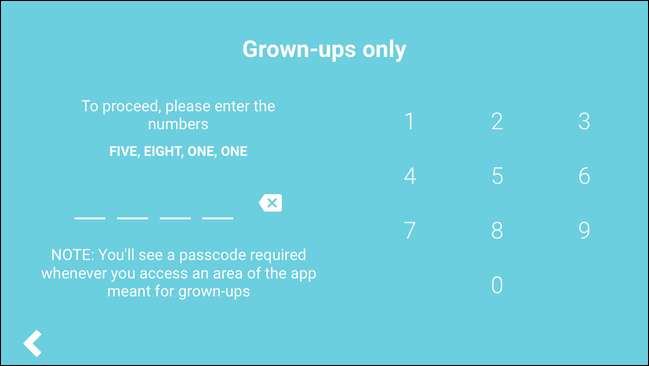
Varsayılan olarak, şifre sistemi gerçekten sadece çok küçük çocuklar için uygundur çünkü okuyabilen herhangi bir çocuk, kontrollerine her eriştiğinizde oluşturulan rastgele sayı kombinasyonunu (yukarıda görülen "beş, sekiz, bir, bir" gibi) kolayca çözecektir. uygulama. Neyse ki, bunu herhangi bir uyarı olmaksızın belirli bir sayıya değiştirebilirsiniz (bunu birazdan yapacağız).
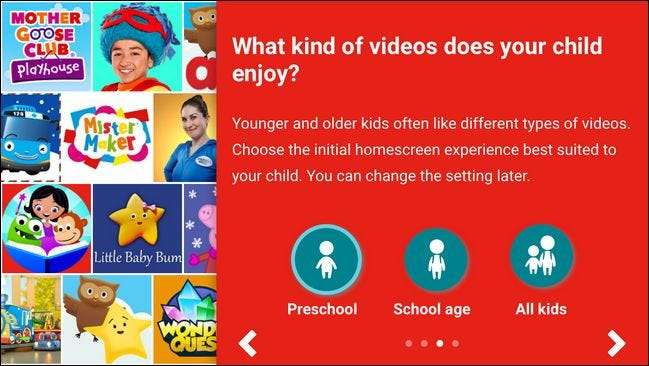
Uygulamanın bazı özelliklerini açıklayan birkaç açılış ekranından sonra, çocuğunuzun bulunduğu yaş grubunu seçmeniz istenir. Yaş grubu ayarı, ana ekran önerilerinin kurulumunda en fazla etkiye sahip gibi görünüyor ve ( en azından) arama sonuçları üzerinde büyük bir etkiye sahip görünmüyordu.
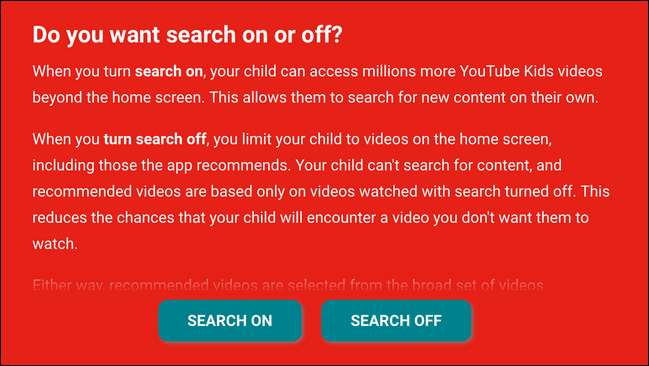
Arama sonuçlarından bahsetmişken, yaş grubunu seçtikten sonra uygulama içi aramayı açmanız veya kapatmanız istenir. Eğiliminiz küçük çocuklarda onu kapatmak olsa bile (biz öneriyoruz), henüz kapatmayın. Arama özelliğinin etkin olmasını istemediğiniz küçük çocuklar tarafından kullanılan bir cihazda bile, onu çocuğunuzla birlikte kullandığınız ilk birkaç seansta açık tutmak gerçekten çok yararlıdır (birazdan daha fazlası).
Önerilen Videoları Doldurma
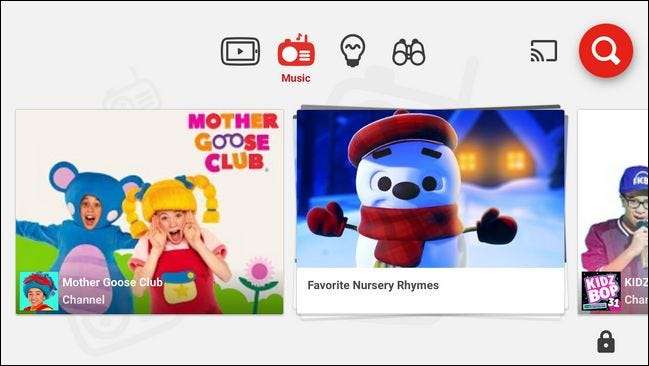
Yapılan son seçimle birlikte, uygulamanın ana ekranına yönlendirileceksiniz. Gezinmek için ekranın üst kısmındaki simgeleri kullanabilirsiniz. Soldan sağa simgeler önerilen video içeriğine, müziğe, eğitim videolarına ve yeni kanallara ve içeriğe bağlanan bir öneri motoru olan "keşfet" adlı bir bölüme yönlendirir. Her bölümde yana doğru kaydırabilir ve ardından içeriği izlemek için herhangi bir videoya veya kanala dokunabilirsiniz.
Ekranın sağ üst köşesinde, Chromecast yayınlama simgesini ve arama simgesini göreceksiniz; sağ alt köşede ebeveyn kilidi / ayarlar simgesini bulacaksınız. Ebeveyn ayarlarına dalmak üzereyiz, fakat Bunu yapmadan önce, çocuğumuzun sevdiği videolarla ilgili deneyimini görmek için arama özelliğini kullanalım. Arama özelliği, önerilen videoların tohumlanmasında büyük rol oynar. Örneğin, çocuğunuz Minecraft videolarını seviyorsa Minecraft videolarını aramaya başlamalısınız. İlgilendikleri konu ne olursa olsun, tüm önerileri iyi içerikle tohumlamak için başlangıçta yoğun bir şekilde aramak istersiniz.
Ayarları Özelleştirme
Bunu yaptıktan sonra, asma kilit simgesine dokunarak ayarlar menüsüne gidebilirsiniz.
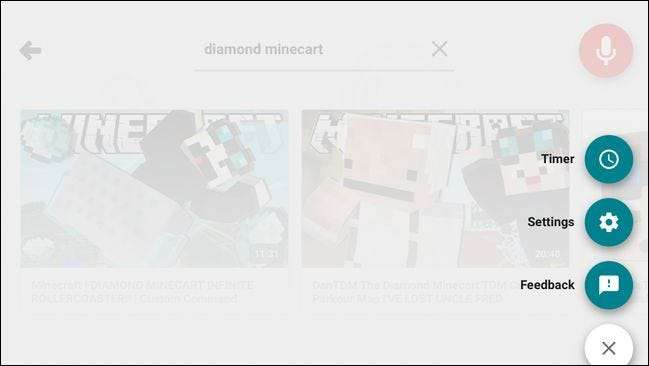
Ayarlar menüsünde iki uygun giriş vardır: zamanlayıcı ve ayarlar. Zamanlayıcı ayarı kendinden açıklamalıdır; 1 ila 120 dakika arasında bir zamanlayıcı ayarlayabilir ve bundan sonra uygulama, siz ebeveyn şifresini girene kadar kilitlenir.
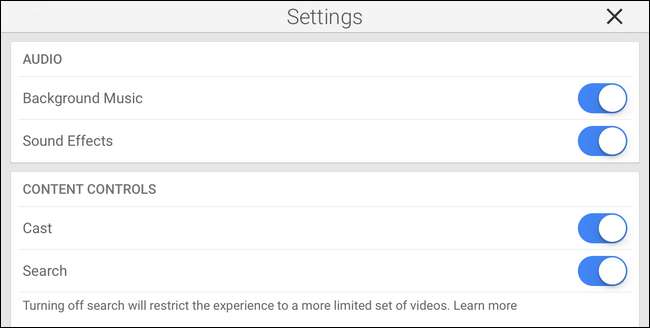
Ayarlar menüsünde çeşitli geçişler bulacaksınız. Ses bölümünde, arka plan müziğini ve ses efektlerini kapatabilirsiniz (çocuklar için hoş olabilirler, ancak sevimli arka plan müziğinin çok çabuk sinir bozucu hale geldiğini kabul edeceğiz).
Ayrıca yayınlamayı kapatabilirsiniz. Yayın yapmak, TV'nize video çekmek için gerçekten uygun bir yol olsa da, küçük dostunuz diğer odadaki Sesame Street ile TV izlemenizi kesintiye uğratmak komik bulursa, bu ayarı devre dışı bırakmak isteyebilirsiniz.
Aramayı devre dışı bırakmak, çocuğunuzun yalnızca önerilen videoları görmesini ve daha fazlasını aktif olarak arama yolu olmadan görmesini engeller. Küçük çocuklar için onu kapatmanızı ve zaman zaman ebeveyn şifrenizi kullanarak onlarla yeni şeyler aramak üzere etkinleştirmenizi (böylece önerilen videoları daha fazla paylaşmanızı) öneririz. İçerik kontrolleri bölümünde, çocuğun yaşını da ayarlayabilirsiniz (ilk kurulum sırasında okul öncesi yaşını seçtiyseniz ve videoların çocuğunuz için çok küçük olduğunu fark ettiyseniz, daha fazla içerik görmek için yaş aralığını burada yukarı kaldırabilirsiniz).
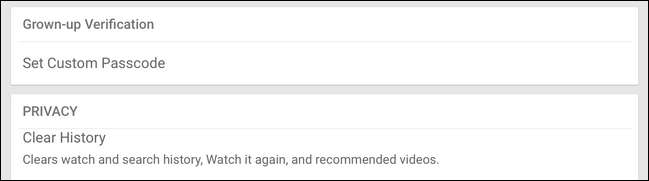
Son olarak, özel bir şifre belirleyebilir (ki bu herkes için öneriyoruz, ancak özellikle basit sayıları okuyabilen ve kodu kendi başına girebilen çocukları olanlar için) ve arama geçmişini ve önerileri temizleyebilirsiniz. Muhtemelen son işlevi çok sık kullanmayacaksınız, ancak önerilen video kuyruğunun çocuğunuzun görmesini istemediğiniz veya ilgilenmediği içerikle dağıldığı zamanlar için kullanışlıdır.
Bu ince ayarlarla, cihazı güvenli bir şekilde çocuğunuza devrederek vahşi koşmalarına izin verebilirsiniz.
Çocukları Uygulamaya Kilitlemek
Çok küçük çocuklarınız varsa (ve YouTube Çocuk ile ilgilenen ebeveynlerin çoğu, küçük çocuklarla ilgilenecektir), kullandıkları cihaz çocuk kullanımına yönelik değilse, onları uygulamaya sabitlemek son derece yararlıdır.
YouTube Çocuk uygulamasında çocukları uygulamaya kilitlemek için bir açma / kapama düğmesi yoktur, ancak geliştirme ekibine adaletli olmak üzere, bu uygulamanın bir kusuru değildir, çünkü ne Android ne de iOS, ayrı ayrı uygulamalara cihazın kontrolünü devralmaya izin verir. Bunun yerine, uygulamayı önde ve merkezde tutmakla ilgileniyorsanız, uygulamayı işletim sistemi düzeyinde kilitlemeniz gerekir.
İLİŞKİLİ: Çocuklar İçin Android Tabletinizi veya Akıllı Telefonunuzu Nasıl Kilitleyebilirsiniz?
Neyse ki hem Android hem de iOS'un son yinelemeleri, uygulamaların bu tür işletim sistemi düzeyinde kontrolüne izin veriyor. Çocuğunuzu belirli bir uygulamaya nasıl kilitleyeceğinizi şuradan okuyabilirsiniz: iOS cihazınızı çocuklar için koruma kılavuzu ve bizim Android cihazınızı çocuklar için koruma kılavuzu .
YouTube Kids'in Kısa Düştüğü Yer
Uygulamanın kalitesinden ve basit kontrollerden genel olarak etkilenmiş olsak da, YouTube Çocuk uygulamasıyla ilgili akılda tutulması gereken birkaç nokta var.
İlk olarak, içerik küratörlü değil, algoritmik olarak seçilir. Bu, bir insanın hangi içeriğin yaşa uygun olduğuna karar vermediği anlamına gelir - bunun yerine bir algoritma ve bir işaretleme sistemi yapar. Bu nedenle, işler çatlaklardan kayabilir (herhangi bir videoya dokunabilir ve böyle bir durumda uygunsuz içerik için işaretleyebilirsiniz). Doğrusu, uygulama aracılığıyla gerçekten sakıncalı içerik bulmak için elimizden gelenin en iyisini yaptık ve başarısız olduk. Yine de algoritma gerçekten tuhaf videolar çekti. Rastgele ve yararlı bir terim olarak "mısır" kelimesini ararken, Cornell Üniversitesi'nden, başvuru danışmanlarının ipuçlarıyla dolu bir video içeren bir dizi video bulduk. Videolar kesinlikle çocuklar için güvenliydi, ama hadi: Uygulama 8 yaş ve altı için önerilir… bu grupta kim üniversiteye giriş ipuçları arıyor?
İkincisi, kanallara abone olmanın veya oynatma listeleri oluşturmanın bir yolu yoktur. Bunun çocuklara yönelik bir YouTube uygulaması olduğu göz önüne alındığında, bu biraz göz ardı edilmiş gibi görünüyor. Çocuklar YouTube kişiliklerini yetişkinler kadar sever; Onların The Diamond Minecart'a abone olmasının veya çocuklar veya ebeveynlerin favori içeriklerden oynatma listeleri oluşturmasının bir yolu olmalıdır. Açıkça büyük bir tasarım seçeneği olan ilk şikayetin aksine (çünkü YouTube Kids, olmaya çalışmıyor ve elle seçilmiş olduğunu iddia etmiyor), bu ikinci şikayet, kullanılabilirliği iyileştirme konusu olarak uygulamanın gelecekteki bir güncellemesinde gerçekten çözülmelidir. .
Mükemmel değil, ancak küçük çocuklar için YouTube Çocuk, hareket halindeyken yaşa uygun video içeriği sağlamak için harika bir uygulamadır. Cihazları çocuklara uygun hale getirme veya genel olarak yalnızca çocuklar ve teknoloji yapma hakkında sorularınız mı var? Bize [email protected] adresinden bir e-posta gönderin ve biz de yanıtlamak için elimizden gelenin en iyisini yapacağız.







